微信小程序注册登录思路
(这是根据自身的项目的思路,不一定每个项目都适用)
1.制作授权登录框,引导用户点击按钮
2.uni.login获取code
3.把code传给后端接口,后端返回如下数据
openid: "ogtVM5RWdfadfasdfadfadV5s" status: 1 // 状态码:status==0(该用户未注册,需调用注册接口) status==1(该用户已注册)
4.判断用户是否注册,并调用用户信息接口
(1)若已注册则提示登录成功,并调用后台给的获取用户信息的接口,并把数据保存到vuex
(2)若未注册则调用注册接口,注册成功之后调获取用户信息接口,并把数据保存到vuex
制作授权登录框
我把它写到一个组件里,在需要调用的页面注册该组件
authorization.vue组件
<template>
<view class="pop">
<view class="pop-main">
<i class="iconfont cancel" @click="cancel"></i>
<view class="pop-title">需要您的授权</view>
<view class="pop-text">
<view>为了提供更好的服务</view>
<view>请在稍后的提示框中点击允许</view>
</view>
<image class="pop-imgsize" src="../static/images/aut.png" mode=""></image>
<!-- 微信小程序的引导按钮,可以获取到用户信息 getuserinfo函数调用请求下面会讲到-->
<button type="primary" class="reserve-btn" open-type="getUserInfo" @getuserinfo="getuserinfo">我知道了</button>
</view>
</view>
</template>
<script>
import app from '../common/config.js'
export default {
data() {
return {
};
},
methods: {
getuserinfo(res) {
// 调用封装在app的_getuserinfo函数,_getuserinfo函数执行用户获取code,传code给后台,调用注册接口
app._getuserinfo(res)
},
cancel() {
this.$emit('cancelChild',false)
}
}
}
</script>
<style scoped>
.pop {
position: fixed;
top: 0;
left: 0;
right: 0;
bottom: 0;
background: rgba(0,0,0,.3);
z-index: 9999;
display: flex;
justify-content: center;
align-items: center;
}
.pop-main {
width: 690upx;
height: 800upx;
box-sizing: border-box;
background-color: #FFFFFF;
border-radius: 20upx;
position: relative;
display: flex;
flex-direction: column;
align-items: center;
font-size: 14px;
padding: 64upx 0upx 40upx 0upx;
}
/* 删除按钮 */
.cancel {
position: absolute;
top: 20upx;
right: 20upx;
font-size: 20px;
}
.pop-title {
padding-bottom: 40upx;
width: 100%;
border-bottom: 1px solid #BFBFBF;
font-size: 16px;
letter-spacing: 2px;
text-align: center;
}
.pop-imgsize {
width: 484upx;
height: 406upx;
}
.pop-text {
width: 75%;
text-align: center;
font-size: 15px;
margin: 30upx 0upx;
letter-spacing: 1px;
}
button {
background-color: #08BF00;
color: #FFFFFF;
text-align: center;
height: 88upx;
line-height: 88upx;
font-size: 14px;
border-radius: 50upx;
width: 78%;
}
</style>
在个人中心页注册该组件
<template>
<view>
<view class="info" >
<image
@click="toSettings"
class="headimg"
:src="userinfo.headimgurl || defaultHeadimg"
>
</image>
<text v-if="!hasLogin" class="goLogin" @click="gologin">登录</text>
<text v-if="hasLogin">{{userinfo.nickname}}</text>
<text v-if="hasLogin && userinfo.mobile" class="phone">{{userinfo.mobile}}</text>
</view>
<authorization v-if="tologin && !hasLogin" @cancelChild="getChild"></authorization>
</view>
</template>
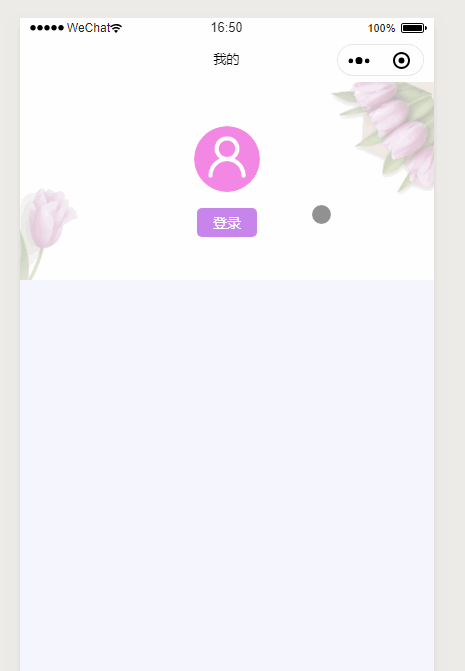
点击"我知道了"按钮,调用封装_getuserinfo的请求
新建config.js,在config封装请求
import store from '@/store'
const app = {
apiUrl: 'https://aaa.bbbbb.com/', //请求的地址
openidRequest(obj) {
try {
const openid = uni.getStorageSync('openid');
if (openid) {
if(obj.data) {
obj.data["openid"] = openid;
} else {
obj.data = {"openid": openid};
}
obj.url = this.apiUrl + obj.url;
uni.request(obj)
} else {
console.log("获取不到openid")
}
} catch (e) {
console.log(e)
console.log("获取不到openid")
}
},
_getuserinfo(res) {
var that = this
var userinfoDetails = {} // 注册时,需要把用户信息传给后台,所以定义一个对象存储获取到的用户信息
userinfoDetails = res.detail.userInfo
uni.getUserInfo({
provider: 'weixin',
success: function () {
uni.login({
success:function(res){
uni.showLoading({
title: '登陆中...',
mask: false
});
uni.request({
url: that.apiUrl + 'sdaflhttps://img.qb5200.com/download-x/ddfaxhttps://img.qb5200.com/download-x/dfadf?code=' + res.code, //把code传给后台,后台返回openid和status
success: (res) => {
console.log(res)
if (res.data.openid) {
uni.setStorageSync('openid', res.data.openid)
userinfoDetails.openid = res.data.openid
//处理一下属性名传递给后台
userinfoDetails = JSON.parse(JSON.stringify(userinfoDetails).replace(/avatarUrl/g, "headimgurl"));
userinfoDetails = JSON.parse(JSON.stringify(userinfoDetails).replace(/gender/g, "sex"));
userinfoDetails = JSON.parse(JSON.stringify(userinfoDetails).replace(/nickName/g, "nickname"));
delete userinfoDetails.language;
userinfoDetails.ppid = store.state.ppid || ''
console.log(userinfoDetails)
}
// 当status==0时说明用户还没有注册需要注册
if(res.data.status == 0) {
that.sendInfo(userinfoDetails) // 调用注册接口,并把用户信息userinfoDetails传给后台
console.log('我还没有注册')
} else if (res.data.status == 1) {
uni.showToast({
title: '登录成功',
icon: 'success',
duration: 2000
})
that.getUserData() // 调用获取用户信息的接口
} else {
uni.hideLoading()
uni.showToast({
title: '登录失败',
duration: 2000,
icon:'none'
})
}
}
})
}
})
}
});
},
// 注册接口
sendInfo(userinfoDetails) {
var that = this
uni.request({
url: this.apiUrl + 'fdafd/ifdaffdex/fdaff',
data: userinfoDetails,
method: 'POST',
success: (res) => {
if(res.data.userinfo == 1) {
uni.hideLoading()
uni.showToast({
title: '注册成功',
icon: 'success',
duration: 2000
})
that.getUserData() // 调用获取用户信息的接口
} else {
uni.hideLoading()
uni.showToast({
title: res.data.msg,
duration: 2000
})
}
}
})
},
// 获取用户信息
getUserData() {
uni.request({
url: this.apiUrl + 'sfadhttps://img.qb5200.com/download-x/dfadfad/idfadffde',
data: {
openid: uni.getStorageSync('openid')
},
method: 'POST',
success: (res) => {
if(res.data.status == 1) {
console.log(res.data)
store.commit('login', res.data.user) // vuex的方法
} else {
uni.showToast({
title: res.data.msg,
duration: 2000
})
}
}
})
}
}
export default app;
vuex存储登录态的方法
import Vue from 'vue'
import Vuex from 'vuex'
Vue.use(Vuex)
const store = new Vuex.Store({
state: {
hasLogin: false,
userinfo: {},
ppid: '',
},
mutations: {
// 登录
login(state,res) {
state.hasLogin = true
state.userinfo = res
uni.setStorage({
key: 'userinfo',
data: res
})
// console.log(state.userinfo)
// console.log(state.hasLogin)
},
// 二维码ppid
saveppid(state,ppid) {
state.ppid = ppid
uni.setStorage({
key: 'ppid',
data: ppid
})
// console.log(state.ppid)
},
},
})
export default store

总结
以上所述是小编给大家介绍的uni-app微信小程序登录并使用vuex存储登录状态的思路详解,希望对大家有所帮助,如果大家有任何疑问请给我留言,小编会及时回复大家的。在此也非常感谢大家对网站的支持!
如果你觉得本文对你有帮助,欢迎转载,烦请注明出处,谢谢!